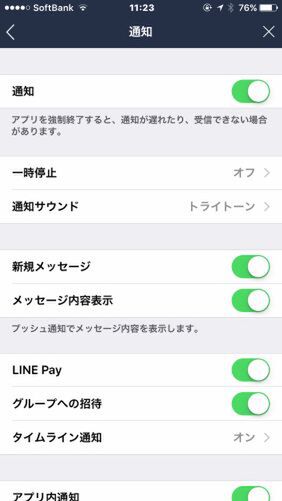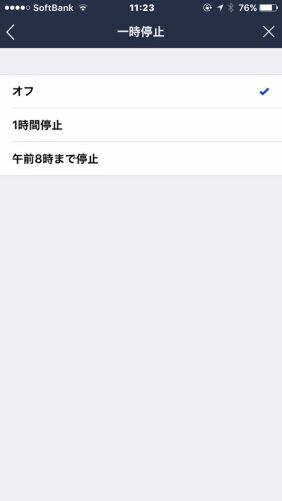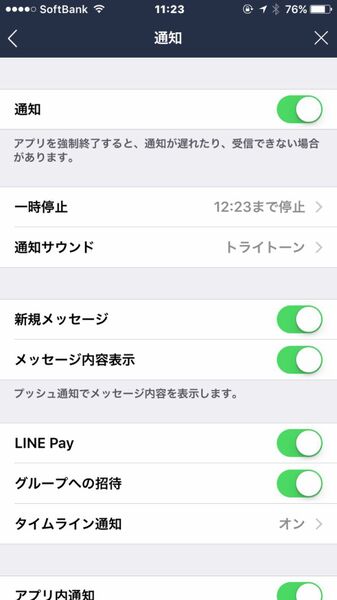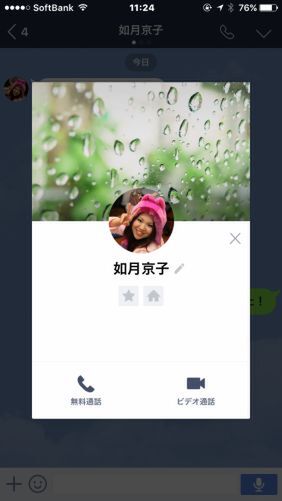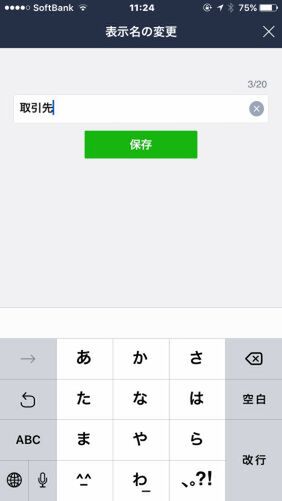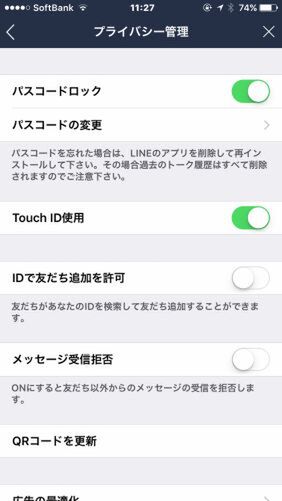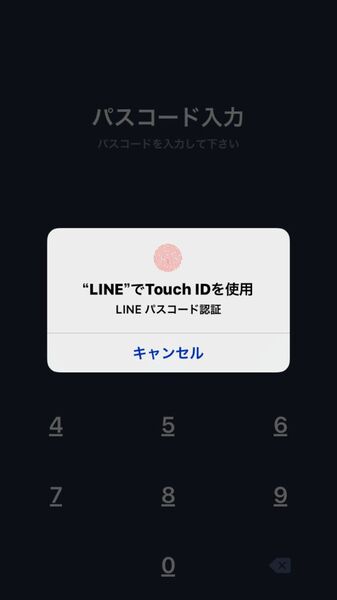新着トークの通知を一時的に停止する方法
グループのトークが盛り上がっていると、通知がひっきりなしに来てうるさく感じることがある。とは言え、完全に無効にするのも気が引ける。そんな時は、一時的にオフにする機能を活用しよう。
「設定」から「通知」を開き、「一時停止」をタップ。「1時間停止」と「午前8時まで停止」のどちらかをタップすればいい。指定時刻に自動的にオンに戻ってくれる。「○時間後」という設定がなく、午前8時に固定されているのがユニークだ。この2パターン以外の時間、通知を停止するなら手動でオンオフしよう。
友だちの名前を変える
友だちでつながった相手の名前は、電話帳やFacebookに登録されている名前や設定したニックネームが表示される。現在の表示名がわかりづらく、あだ名や本名などに変更したい人もいるだろう。なんなら、家族に友だち一覧を見られると危険な相手をごまかしたいというニーズもあるかも。そんな時には、友だちの名前を編集できる。ただし、標準機能ではアイコンは変更できない。
LINEにパスワード/指紋認証をかける方法
ブログや掲示板を読んでいると、恋人や友だちのLINEをのぞき見している人が多くてぞっとする。万一に備えて、LINEアプリにもパスワードを設定しておくことをお勧めする。いちいちパスワードを入力するのが面倒なら、指紋認証機能も有効にしておけば手間が省ける。LINEのトークが流出して大騒ぎになる前に、自衛設定はしておこう。
まずはパスコードを設定する。4桁の数字だが、できれば端末のロック解除コードとは別にしておこう。するとTouch IDの項目をオンにできるのだが、表示されないこともある。その場合は、iPhoneの設定から「Touch IDとパスコード」を開き、「iPhoneのロックを解除」をオンにすればいい。
以上が、LINE小技8の説明書となる。いろいろな友だちといろいろなトークをしている人は、LINEの細かい機能を把握して、賢く安全に使い倒そう。
筆者紹介─柳谷智宣

1972年生まれ。ネットブックからワークステーションまで、日々ありとあらゆる新製品を扱っているITライター。パソコンやIT関連の媒体で、特集や連載、単行本を多数手がける。PC歴は四半世紀を超え、デビューはX1C(シャープ)から。メインPCは自作、スマホはiPhone+Xperia、ノートはSurface Pro3とMacbook Air。著書に「Twitter Perfect GuideBook」(ソーテック社)、「Dropbox WORKING」(翔泳社)、「仕事が3倍速くなるケータイ電話秒速スゴ技」(講談社)など。筋金入りのバーホッパーで夜ごとバーをハシゴしている。好きが高じて、「原価BAR」を共同経営。現在、五反田・赤坂見附・銀座で営業中。

この連載の記事
-
第131回
スマホ
スマホで会議を録音するならイチオシの「HT Professional Recorder」を徹底解説 -
第130回
スマホ
大量のコピー&ペーストを手軽に捌けるiPhoneアプリ「Copied」を徹底解説 -
第129回
スマホ
麻雀やろうぜ! 初心者向けセット麻雀御用達2つのiPhoneアプリ -
第128回
スマホ
バーコードで蔵書をリスト化するiPhoneアプリ「ブクログ」を徹底解説 -
第127回
スマホ
満を持してリリースされた「Google ToDo リスト」アプリを徹底解説 -
第126回
スマホ
今更聞けないマインドフルネスをiPhoneアプリで体験する -
第125回
スマホ
料理するならマスト! 人気のレシピ動画アプリ3本の使い方を徹底解説 -
第124回
スマホ
イベントでの混雑もわかるようになった「Yahoo!乗換案内」を徹底解説 -
第123回
スマホ
家にあるモノをデータベース化できるiPhoneアプリ「monoca」で自己管理を徹底しよう -
第122回
スマホ
5つのSNSの同時予約投稿やフォロワー管理ができるiPhoneアプリ「Statusbrew」を徹底解説 -
第121回
スマホ
インスタ映えする飲食店やスポットを検索できるスマホアプリを徹底解説 - この連載の一覧へ